Secure обувка как да деактивирате и конфигуриране
Secure Boot - какво е това? Какъв инструмент? - Това е един бушон, който не позволява на потребителите на Windows 10 и по-долу, за да инсталирате върху старата ОС всеки друг.
Когато се опитате да изтеглите новата OS Secure Boot моментално спира товарът да защитите компютъра си данни и дори вашия компютър от хакери и други неща.
За да инсталирате всяка операционна система на компютър трябва да деактивирате Secure Boot.
Тази функция ви позволява да забраните на забраната за инсталиране на друга операционна система и управление на ключове на вашия компютър или лаптоп. SB не може да бъде прекратен по плочите под Windows.
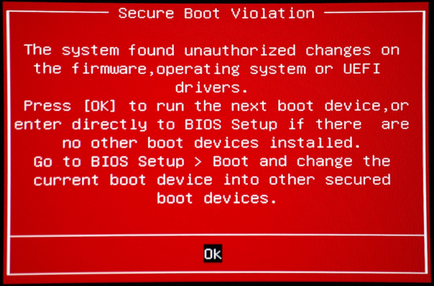
Конкретно за Windows 10 и 8 писти в само два режима:
1. Setup - трябва да се замени и да конфигурира основни ключове Platform Ключови или КЕК и takzhde за DB и DBX база данни.
2. Потребителят - потребителски режим, където компютърът работи на стандартна настройка.
За да деактивирате функцията, която искате да използвате първия режим
Определяне на режима на изтегляне
За да разберете дали защитен ботуш активиран режим на вашия компютър, трябва да:
1. По време на опит за инсталиране на нови прозорци, които се това няма да работи и системата ще издаде специален доклад относно това;
2. През прозореца "Run" влизаме msinfo32 и след това намери позиция "Държавата Safe Boot" и прочетете вписан режим на защита на информацията;
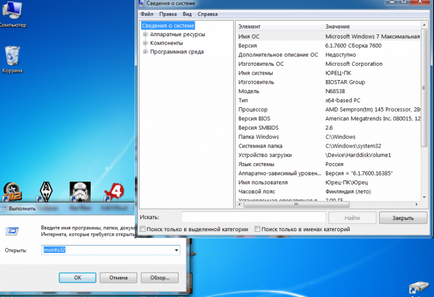
3. В командния ред с помощта на екипа на Confirm-SecureBootUEFI. В този случай, ако режимът е активен, ще видите надпис Вярно е, ако няма - False.

След като се показва и дефинира начина да го проверите отново използва друга команда: Get-SecureBootPolicy.
Тя връща стойност, която "казва", че политиката за сигурност е конфигуриран правилно. Ако са показани символите, това означава, че всичко е наред - ако не, то е по-безопасно да изтеглите работи в тестов режим.
Ако нямате нужда безопасен режим, тъй като трябва да преинсталирате операционната система, което трябва да направите следното:
- въведете интерфейс UEFI;
- Бойс коригира един начин, тези методи могат да бъдат различни.
На компютър с Win 8 и по-горе, има 2 начина да се влезе в самия BIOS:
- Отидете на "Опции" и изберете елемента "Update и възстановяване" и "възстановяване";
- Сега изберете "Reload", и след като изчакате рестартиране, за да се гарантира, че системата е преведен на потребителя в BIOS.
- Можете да бъдете в BIOS чрез натискане, когато включите, F2 или Изтрий.
След като се премества в интерфейса, може да получи специален елемент, който е отговорен за "блокирането" безопасен режим.
Също така, тази опция се намира на различни места, всичко зависи от вида на дънната платка.
На HP преносими компютри влезли в BIOS да намерите «конфигуриране на системата", и след това отидете в «Boot Options», където показателят за промяна в предната част с Secure Boot Активиране на хора с увреждания
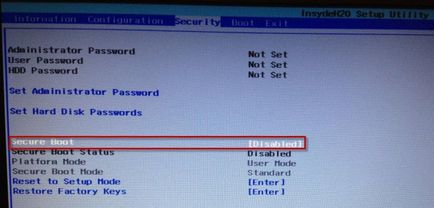
На бележниците Asus, в допълнение към изключване, вие ще трябва да изберете друга точка и инсталиране на нова операционна система, а промяна на параграф «OS Type» опцията за «Други OS».
Често се случва Secure Boot настройки са неправилни.
В този случай, дори и след инсталирането на системата на работния плот ще се появи съобщение за грешка: "зареждане професионална безопасност е конфигурирана неправилно" или нещо подобно.
Причината, че има съобщение - не известието за монтажа не е лицензиран или другата страна, както и че сигурността на вашия компютър е значително намалено, както и необходимостта за извършване на следните действия:
- се провери вида на политиката за сигурност;
- в случай на режим с увреждания Secure Boot, за да се отстранят тези етикети - трябва да го включите, след което рестартирайте компютъра.

Ако нито един от методите на проблема не решава, че е необходимо да възстановите настройките по стандарта за UEFI, фабрика.
Специално за този «Фабрично» Можете да намерите специален елемент в BIOS.
Когато такава функция се възприема доста рязко и двусмислен. От една страна - това само пречи да преинсталирате Windows, което значително ограничава правата на потребителя.
От друга страна, тази опция, разработчиците посочват, дава възможност да се спре действието на зловреден скрипт, засягащи системата.
За да се разбере по-добре всичко това, помисли характеристики на този инструмент:
1. Защитено обувка OS инициализация на следващото си стартиране, както и прехвърлянето на своето управление, за да OS Loader;
2. Secure Boot - това не е вградена функция, както и единствената версия на протокола за UEFI.
3. Microsoft няма контрол върху SB инсталиране на компютъра.
защита и защитна функция работи, веднага след като компютърът е включен, докато другата забранява инсталирането на системата.
Поради тези функции, всеки потребител не може да направи неупълномощени промени на операционната система на компютъра ви.